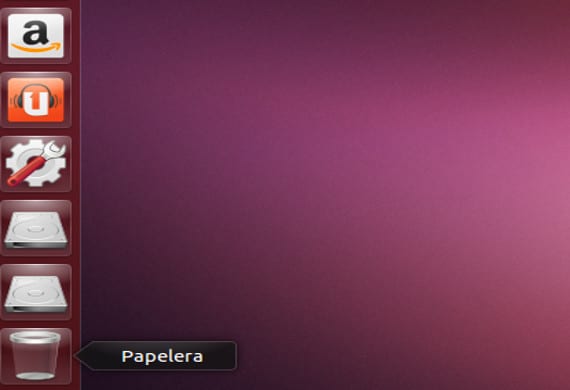
Üdv mindenkinek. Ma bemutatót készítünk arról, hogyan lehet automatikusan csatlakoztatni a meghajtókat az Ubuntu-ba.
Meghajtók, mount .... Nem az Ubuntu már ezt csinálja?
A hivatalos közlemények szerint az Ubuntu minden meghajtót automatikusan felhelyez, vagyis csatlakoztat egy USB vagy SD kártyát, és automatikusan felismeri, és használhatja, és tetszése szerint kezelheti, ami általában a telepítési folyamat. De vannak olyan esetek és egyedülálló eszközökkel, hogy az Ubuntu nem ismeri fel őket, az Ubuntu és szinte az összes Gnu / Linux disztribúció, ezért vannak ezek a technikák, amelyek azon alapulnak, hogy személyesen mondják el a számítógépnek, hogy az ilyen kapcsolat olvassa el és aktiválja az Ön számára felhasználás. Megpróbálunk egy fájlt is módosítani úgy, hogy a számítógép indításakor ez az eszköz betöltse Önt, és ne legyen több problémája, mert vannak olyan esetek, amikor bekapcsoljuk a számítógépet, hogy fájlokat továbbítsunk vagy megtekinthessünk egy olyan egységről, mint egy USB vagy hordozható merevlemez.
És ez az egységek felszereléséhez nehéz?
A válasz nem, de mint mindig, mielőtt bármit is tenne, olvassa el a teljes oktatóanyagot, majd ellenőrizze, hogy megtette-e a rendszer biztonsági másolata o állítson visszaállítási pontotMindezek után a terminálhoz megyünk és végrehajtjuk:
sudo blkid
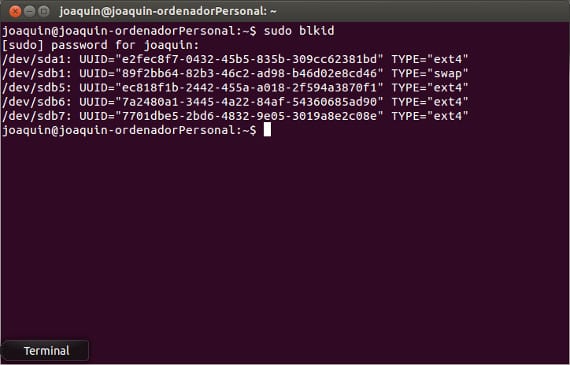
Ez a parancs megmutatja a képernyőn a partíciós táblánk összefoglalóját, amely tartalmazza az összes működő és nem működő tároló rendszert, miután a felcsatolni kívánt partíciót / dev / sdaX azonosították, megkapjuk az UUID értékét, és az egység fizikai címe, / dev / sda "X", és beírjuk a konzolba
sudo mkdir / media / disk_sd
Ez létrehoz egy mappát a / media mappában, ahová csatlakoztatjuk az új meghajtót vagy meghajtókat. Végül hozzáadjuk a következő sort az / etc / fstab fájlhoz:
<span style="font-family: 'Times New Roman', serif;"><span style="text-decoration: underline;"><b>sudo echo "/dev/sda</b></span></span>
<span style="font-family: 'Times New Roman', serif;"><span style="text-decoration: underline;"><b>7</b></span></span>
<span style="font-family: 'Times New Roman', serif;"><span style="text-decoration: underline;"><b> /media/</b></span></span>
<span style="font-family: 'Times New Roman', serif;"><span style="text-decoration: underline;"><b>disco_sd</b></span></span>
<span style="font-family: 'Times New Roman', serif;"><span style="text-decoration: underline;"><b> ntfs-3g auto,rw,users,umask=000 0 0" >> /etc/fstab</b></span></span>
Esetemben a / dev / sda7 partíciót, a / media / disk_sd csatolási könyvtárat, az ntfs-3g partíciótípust, az általunk választott mount parancs opcióit és azok jelentését választottam:
- auto -> automatikus összeszerelés
- rw -> olvasási / írási mód
- Felhasználók -> Lehetővé teszi, hogy a root felhasználóktól eltérő felhasználók is csatlakoztassák
- umask -> maszk szükséges a fájlok módosításakor
Figyelem!
Ne felejtsük el beírni az utolsó két nullát, mivel azok olyanok, hogy ne készítsenek biztonsági másolatot az adatokról, és elkerüljék a lemez felülvizsgálatát. Ez egy egyszerű oktatóanyag, amely ma is szükséges, mivel vannak olyan elemek, mint a Kindle e-könyv-olvasó, amelyeknek nehézségeik vannak az egységek olvasásával és felszerelésével, ez az egyetlen megoldás. Egyébként elfelejtettem elmondani, hogy csatlakoztatni kell a csatlakoztatni kívánt eszközt, különben nem jelenik meg a blkid jelzésekben.
Több információ - Automatizált másolatok az Ubuntu 13.04-ben, SystemBack, egy másik hasznos biztonsági mentési eszköz,
Forrás - TheCode kódolása
Helló, köszönöm a Blog jó tartalmát. 2 nappal ezelőtt telepítettem az Ubuntu 14.04LTS Amd64-et, és a konzol ezt visszaadja nekem
»Bash: / etc / fstab: Az engedély elutasítva»
Hogyan oldják meg?
Üdvözlet
$sudo su
# echo «/ dev / sda7 / media / disk_sd ntfs-3g auto, rw, users, umask = 000 0 0» >> / etc / fstab
A minap levettem az usb kábelt anélkül, hogy szétszereltem volna a merevlemezt, és most nem olvasta el nekem. Amit említ, az erre is vonatkozik, feltételezem, vagyis olyan egységek felszerelésére, amelyeket már nem ismertek fel? Előre is köszönöm
Indításkor jobb, ha szkriptet készítünk.
Ha így csinálod, az a nap, amikor a pendrive nincs behelyezve, nem indítja el a gépet
A probléma megoldásához tegye a következőket:
1.-Gyökérként belépünk a terminálunkba. ha nem tudod, ez így van:
Sudo -s
és írja be a bérletét.
2.-már bent gyökérként ezt a sort tesszük
ubuntu ~ $: nano / etc / initramfs-tools / modules
3.-egy txt típus nyílik meg, amelyben letesszük az alját.
ide_generic, ide_cd és ide_generic <- így sortörés nélkül.
4.-adunk ctrl + x - Mentsük el a módosításokat.
5.-ismét visszatérünk a terminálhoz, és beírjuk:
ubuntu ~ $: update-initramfs -u
6.- Várjuk, amíg betöltődik, és ugyanazon a terminálon belül újraindítjuk vagy bezárjuk és újraindítjuk a rendszert.
7.-Az újraindításhoz eltart egy kicsit, de ne aggódj, ez normális, és Wualaaa így oldja meg a problémát :).
Kétséges a probléma? Tedd fel őket, segítek neked;)
Helló, van egy dev / sda2 partícióm az Ubuntu 19.10-ben, amelyet nem tudok csatlakoztatni, többféleképpen próbáltam, és nincs rá mód ...
Meg tudnád magyarázni nekem, hogyan csinálnád? és valami részletesebb, ebben a bemutatóban kissé eltévedek (mint láthatod, nem vagyok túl szakértő ...)
Helló
A html stílus megjelenik a kódsorokban, és problémákat okozhat azok számára, akik követik ezt az oktatóanyagot.